2020. gadā Apple no veikala App Store izņēma savu lietotni TV Remote.
Mani tas nedaudz satrauca, jo televizora vadīšanai es izvēlējos lietot lietotni, nevis fizisko tālvadības pulti. Tas paglāba mani no grūtībām, kas šad un tad jāmeklē tālvadības pults.
Par laimi, man par to nebija jāuztraucas, jo bija vēl viens veids, kā kontrolēt Apple TV, izmantojot manu iPhone.
Saskaņā ar Apple teikto, visām iOS ierīcēm ir iebūvēta funkcionalitāte, kas ļauj tās izmantot kā Apple TV tālvadības pulti. Tas ir jāiestata tikai vienu reizi, un jūs varat sākt.
Lai iestatītu Apple TV tālvadības pulti iPhone tālrunī, atveriet Control Center, noklikšķiniet uz Apple TV Remote, atlasiet savu televizoru un ievadiet televizorā parādīto 4 ciparu piekļuves kodu. Ierīcēm ar operētājsistēmu iOS 12 vai jaunākām versijām vispirms vadības centram būs jāpievieno Apple TV Remote.
Apple TV tālvadības pults funkcija


Apple TV Remote ir iOS ierīču iebūvēta funkcija, kas ļauj kontrolēt Apple TV, izmantojot iPhone vai iPad.
Šī lietojumprogramma padara skatīšanās pieredzi ērtu, jo varat mainīt kanālus, pielāgot skaļumu vai apturēt skatīto filmu vai TV pārraidi, noklikšķinot uz iOS ierīces.
Vai Apple TV Remote funkcija ir jāinstalē?
Apple TV Remote ir Apple ierīču iebūvēta funkcionalitāte, un tā nav jāinstalē, lai to varētu izmantot.
Šī funkcija ir automātiski pieejama jaunākajām iOS versijām, izmantojot “Vadības centru”.
Tomēr vecākiem iPhone tālruņiem (iOS 12 vai vecākām versijām) pirms lietošanas tas jāpievieno “Vadības centram”.
Lai to izdarītu, veiciet tālāk norādītās darbības.
- Savā iPhone tālrunī palaidiet “Iestatījumi”.
- Atveriet 'Vadības centru'.
- Pārbaudiet, vai sadaļā “Iekļautās vadīklas” ir “Apple TV Remote”.
- Ja nē, ritiniet uz leju līdz sadaļai “Citas vadības ierīces” un pieskarieties zaļajai (+) ikonai blakus “Apple TV Remote”.
- Izejiet no “Iestatījumi” un palaidiet “Vadības centrs”, lai pārbaudītu, vai tur ir pieejama tālvadības funkcija.
Apple TV Remote iestatīšana iPhone tālrunī
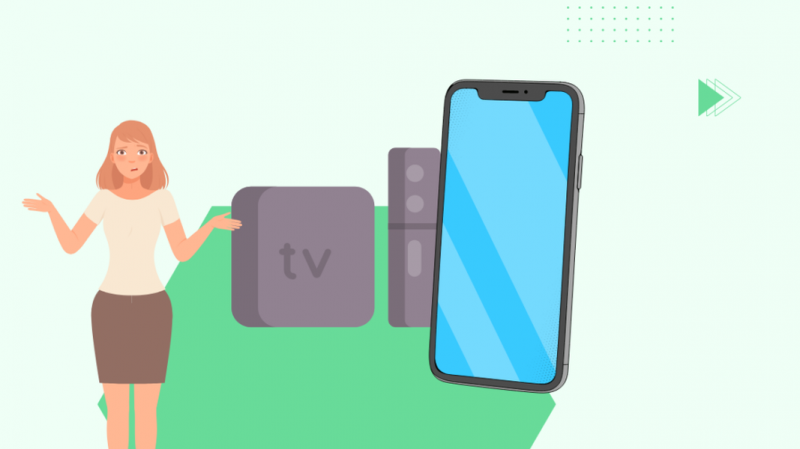
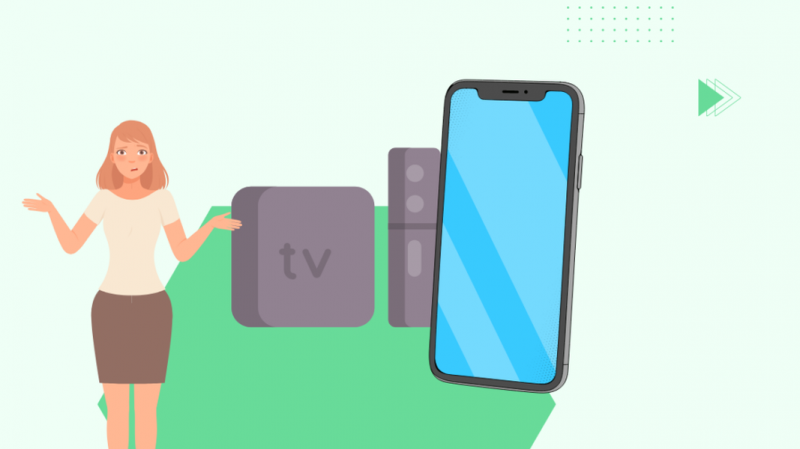
Apple TV Remote iestatīšana iPhone tālrunī ir diezgan vienkārša, un to var izdarīt tikai ar dažiem pieskārieniem.
Tālāk ir norādītas darbības, kas jāveic, lai iPhone tālrunī iestatītu Apple TV Remote.
- Tālrunī atveriet “Control Center”. iPhone tālrunī ar iOS 12 vai jaunāku versiju varat to izdarīt, velkot uz leju no ekrāna augšējās labās puses. Vecākām iOS ierīcēm velciet uz augšu no ekrāna apakšas.
- Atrodiet un noklikšķiniet uz “Apple TV Remote”.
- Ekrānā redzamajā ierīču sarakstā atlasiet savu Apple TV.
- Izpildiet ekrānā redzamos norādījumus, lai turpinātu, un ievadiet 4 ciparu piekļuves kodu, kas tiek parādīts televizora ekrānā, kad tas tiek prasīts.
Varat arī iestatīt Apple TV Remote savā iPad. Darbības, lai to izdarītu, ir līdzīgas lietotnes konfigurēšanai jūsu iPhone tālrunī.
Apple TV tālvadības pults izmantošana iPhone tālrunī
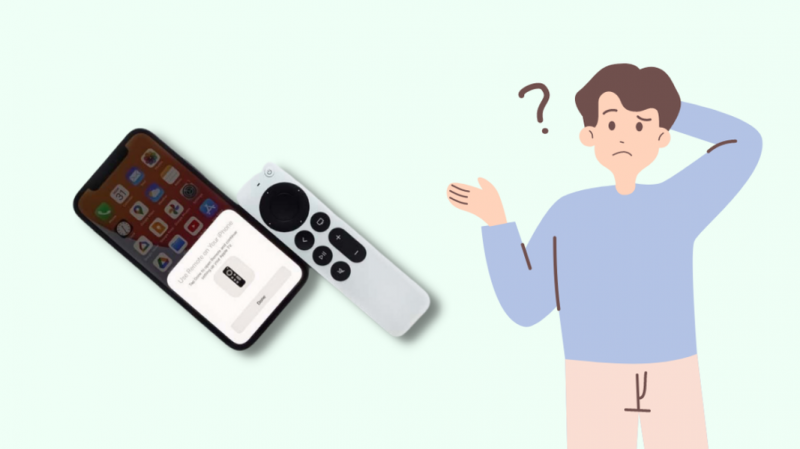
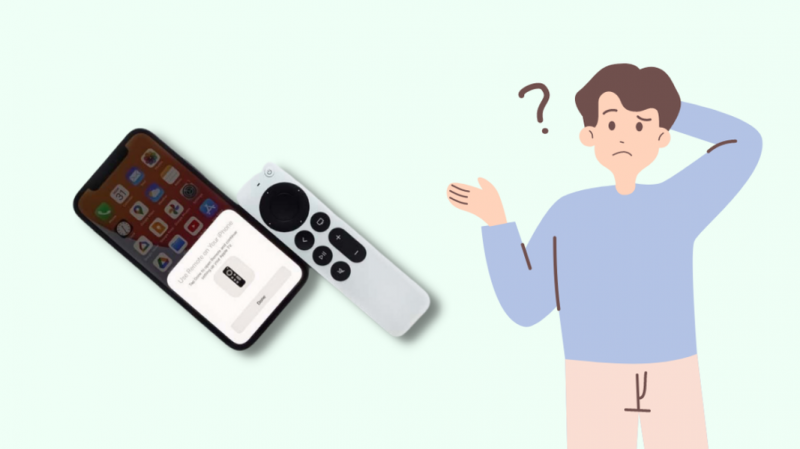
Kad esat pievienojis lietotni Apple TV Remote savam iPhone tālrunim, varat to izmantot, lai vadītu televizoru.
Bet jums ir jānodrošina, lai jūsu Apple TV un iPhone ir savienoti ar vienu un to pašu interneta savienojumu.
Apple TV tālvadības pults vadības ierīces atdarina televizora fizisko tālvadības pulti. Tāpēc ir viegli saprast, kādas ir pogu funkcijas.
Dažas no Apple TV tālvadības pults pogām ir:
- Milzīgais tukšais laukums ekrāna vidū ir skārienpaliktnis. Tas ļauj pārvietoties pa kreisi, pa labi, uz augšu un uz leju.
- Lietotņu tastatūra teksta ievadīšanai.
- Ātri pārtīšanas un atpakaļgaitas vadīklas. Tie ļauj izlaist 10 sekundes jebkurā virzienā, atskaņojot filmu.
- Poga kanālu pārslēgšanai.
- Skaļuma regulēšanas pogas.
- Poga satura pauzēšanai vai atskaņošanai.
- Ekrāna augšējā daļā esošā saraksta poga ar aizzīmēm ļauj skatīt kanālu ceļvedi, ja jums ir kabeļtelevīzijas abonements.
- Varat arī piekļūt Siri, izmantojot īpašu pogu.
Apple TV tālvadības pults saskarne iPad ierīcē ir līdzīga iPhone saskarnei.
Sazinieties ar atbalsta dienestu
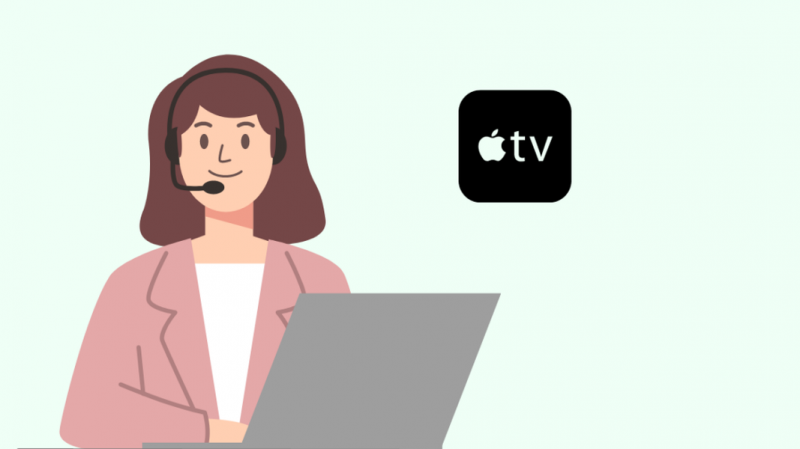
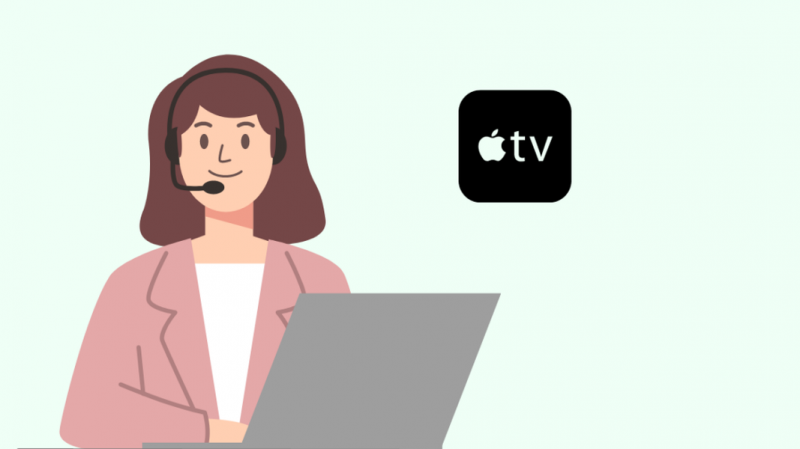
Ja jums ir grūtības iestatīt Apple TV Remote savā iPhone ierīcē, apmeklējiet vietni Apple TV atbalsts .
Varat lasīt palīdzības rokasgrāmatas, pārbaudīt kopienas vai runāt ar atbalsta komandu, lai saņemtu palīdzību problēmas risināšanā.
Alternatīvas Apple TV Remote funkcijai
Ja jūs neiebilstat, ka Apple TV vadīšanai izmantojiet fizisku tālvadības pulti, Apple TV Remote funkcijai ir dažas alternatīvas.
Šeit ir divas vispazīstamākās iespējas:
Siri tālvadības pults
Šī tālvadības pults ir gluda, viegla un viegli apstrādājama. Tas ir saderīgs ar Apple TV HD un Apple TV 4K (1. un 2. paaudze).
Tas arī ļauj vadīt televizoru, izmantojot balsi. Tā cena sākas no .00.
Xbox vai PlayStation bezvadu spēļu kontrolieris
Varat arī izmantot Xbox vai Playstation spēļu kontrolieri kā Apple TV tālvadības pulti. Vienkārši savienojiet pārī savu televizoru ar kontrolieri, un esat gatavs darbam.
Pēdējās domas
Apple TV Remote funkcija ļauj vadīt televizoru, izmantojot jebkuru iOS ierīci, bez sarežģītām instalācijām.
Dodieties uz sava iPhone vai iPad “Vadības centru” un meklējiet Apple TV Remote, lai iestatītu šo funkciju.
Apple TV Remote ir ērti lietojams, jo tā interfeiss kopē fizisko tālvadības pults izkārtojumu un vadības pogas.
Ja vēlaties fizisko tālvadības pulti, varat izmantot Siri Remote vai bezvadu Xbox/Playstation spēļu kontrolieri.
Jums var patikt arī lasīšana
- Kā izslēgt VoiceOver Apple TV: Īsā rokasgrāmata
- Apple TV iestrēdzis Airplay ekrānā: kā labot
- Kā atjaunot Apple TV bez iTunes
- Apple TV ir savienots ar Wi-Fi, bet nedarbojas: kā labot
- Vai Apple TV ir ikmēneša maksa? Viss, kas jums jāzina
bieži uzdotie jautājumi
Kā iestatīt iPhone kā tālvadības pulti?
Lai iestatītu savu iPhone kā tālvadības pulti, palaidiet Control Center > Apple TV Remote > Atlasiet savu televizoru > Ievadiet televizorā redzamo piekļuves kodu.
Kā savienot pārī Apple tālvadības pulti ar Apple TV?
Lai savienotu pārī Apple tālvadības pulti ar Apple TV, pavērsiet tālvadības pulti pret televizoru aptuveni trīs collu attālumā un piecas sekundes turiet nospiestu pogas “Atpakaļ” un “Skaļuma palielināšana”.
Kā atiestatīt Apple TV tālvadības pulti?
Lai atiestatītu Apple TV tālvadības pulti, nospiediet pogas “TV/Control Center” un “Skaļuma samazināšana” un turiet tās 5–6 sekundes. Pēc tam atlaidiet pogas un pagaidiet 10-15 sekundes.
